จากบทความที่เราได้แนะนำวิธีการติดตั้ง DirectAdmin ในระดับของ Root SSH : การติดตั้ง DirectAdmin ระบบช่วยจัดการ Web Hosting และระดับ Reseller Level : การใช้งาน DirectAdmin ในระดับ Reseller Level สำหรับการจัดการ User ในบทความนี้เราจะมาต่อถึงวิธีการใช้งาน DirectAdmin สำหรับการสร้าง Website ในระดับ User Level
การเริ่มทำ Website สิ่งแรกที่เราจะขาดไม่ได้เลยก็คือ Domain นั้นเอง ซึ่งเราสามารถเลือกที่จะใช้นามสกุลตามประเภทใช้งานได้มากมาย เช่น .com, .net, .org, .info, .biz, .us หรือ .mobi เป็นต้น สามารถตรวจสอบ Domain ว่างได้ที่ JotDomain.com
หลังจากที่ทำการจด Domain และชี้ค่า Nameservers เรียบร้อย เรามาเริ่มใช้งาน DirectAdmin ในการสร้าง Website กันตามขั้นตอนดังนี้
- Login เข้า DirectAdmin ได้ผ่าน http://ชื่อโดเมน:2222 หรือ http://ค่า IP Server:2222 ด้วย Username และ Password ที่ทาง Admin หรือ Reseller แจ้งข้อมูลให้กับทางเรา
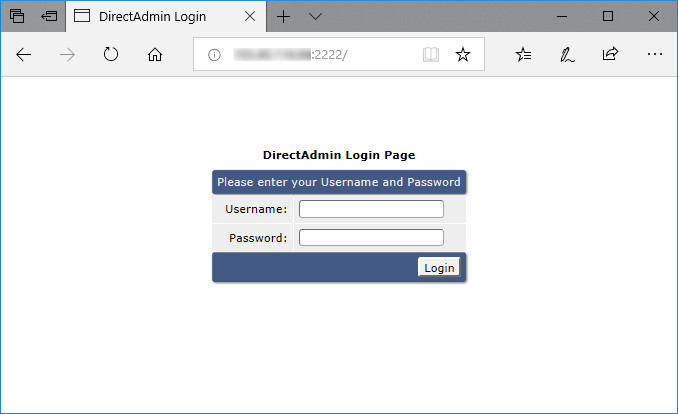
- หัวข้อ Your Account เลือก File Manager
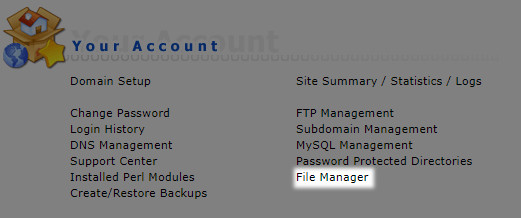
สำหรับการวางข้อมูล Website จะวางไว้ใน public_html
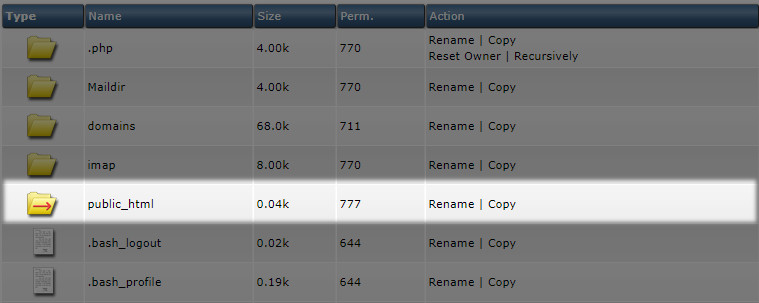
โดยหากเรามีทาง Webmaster เป็นผู้ทำ Website ให้ สามารถนำข้อมูลมาวางใน public_html ได้เลย แต่หากต้องการทำ Website ขึ้นเอง แต่ยังไม่มีรูปแบบของ Website ในบทความนี้เราขอแนะนำการติดตั้ง WordPress เพื่อเป็นอีกหนึ่งทางเลือกในการสร้าง Website ซึ่ง WordPress เป็น CMS ที่ได้รับความนิยมเป็นอย่างมาก และเราได้เขียนบทความแนะนำการป้องกัน WordPress ไว้เป็นแนวทางไว้แล้วเช่นกัน
– ป้องกัน WordPress ด้วย Two-Factor Authentication
– แนวทางป้องกัน WordPress จาก Hacker เบื้องต้น
สามารถ Download WordPress ล่าสุดได้ที่ : https://wordpress.org/download/releases/
- ทำการ Upload ไฟล์ WordPress ที่ Download มา โดย FTP ไปวางไว้ที่ public_html ผ่าน FileZilla : การอัพโหลดไฟล์ขึ้นโฮสติ้งผ่านทาง FTP ด้วยโปรแกรม FileZilla
- ทำการแตกไฟล์ zip ของ WordPress ที่ได้ Upload มาว่างไว้ใน public_html โดยเลือก Extract
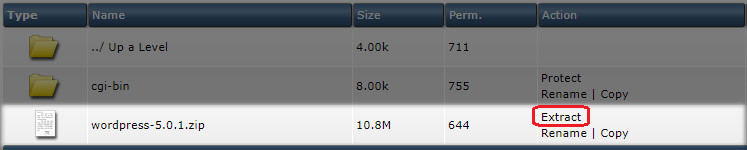
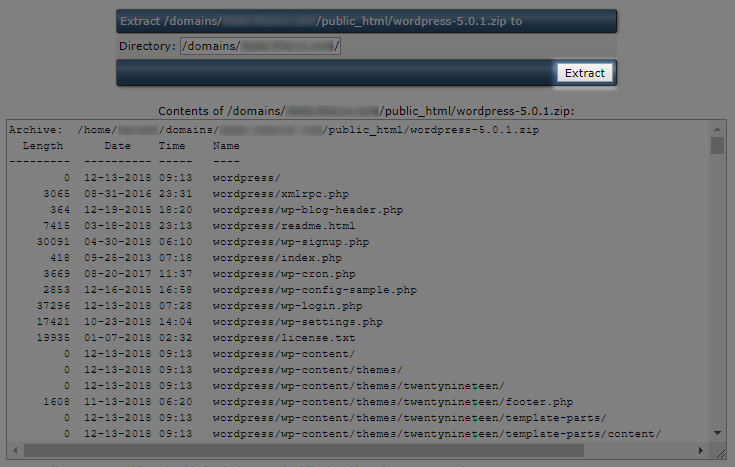
เมื่อทำการ Extract เรียบร้อย ให้ลบไฟล์ zip ออก และย้ายข้อมูลภายในโฟลเดอร์ WordPress ออกมาไว้ใน public_html
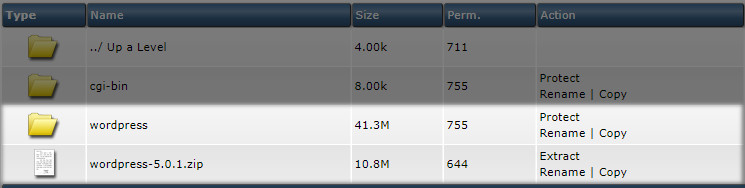
- ทำการสร้าง Database สำหรับ WordPress ไปที่หัวข้อ Your Account เลือก MySQL Management
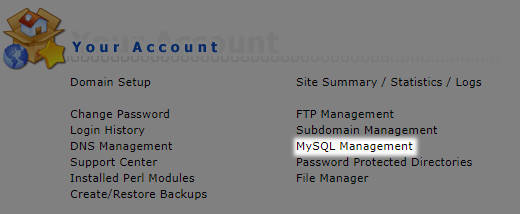
กำหนดค่า Database Name , Database Username และ Username Password
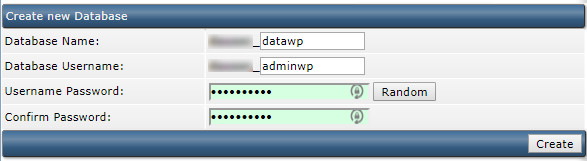
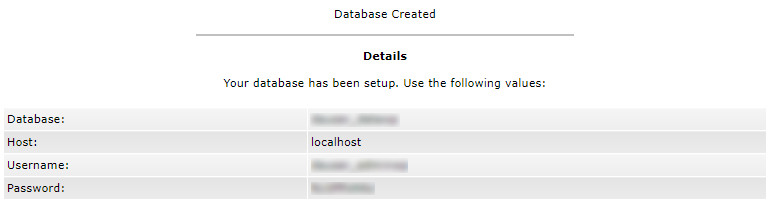
- เริ่มติดตั้ง WordPress โดยเรียกหน้าเว็บไซต์ http://ชื่อโดเมน และดำเนินการตามขั้นตอนการติดตั้ง
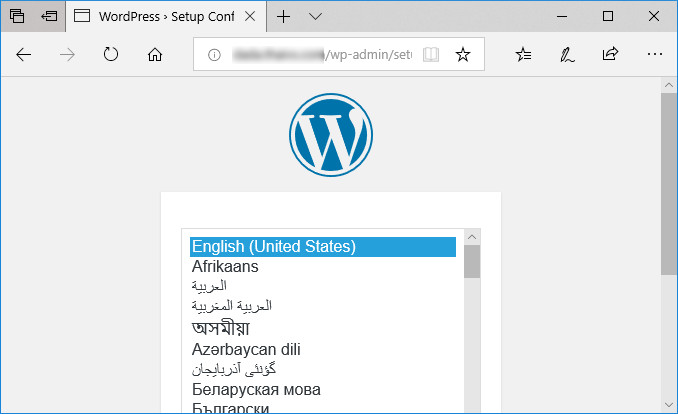
เมื่อติดตั้ง WordPress เรียบร้อย เพียงเท่านี้เราก็จะมี Website ที่สร้างขึ้นมาเอง ปรับแต่ง Theme หรือติดตั้ง Plugin เพิ่มเติมได้มากมาย
- หลังจากที่ติดตั้ง WordPress แล้วนั้น Website เราก็จะต้องมี Email สำหรับติดต่อ เพื่อให้สามารถมี Email ที่เป็น @ชื่อโดเมน ไปที่หัวข้อ E-Mail Management เลือก E-Mail Accounts
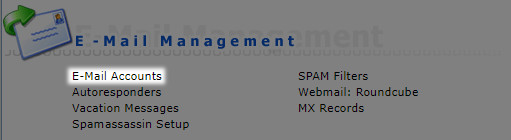
กำหนดค่า Username, Password, Email Quota (ขนาดพื้นที่ใช้งานของ Account) และ Send Limit (จำนวนการส่ง)

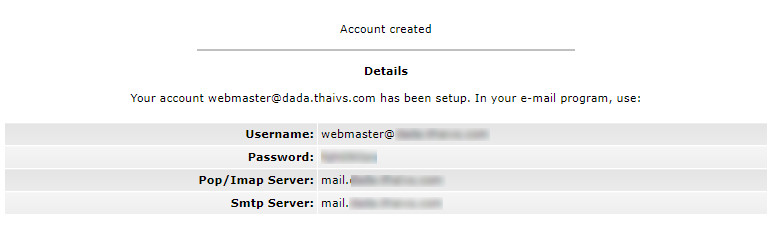
Login เข้า Webmail เพื่อจัดการ Email ได้ผ่าน http://ชื่อโดเมน/webmail หรือ http://ค่า IP Server/webmail
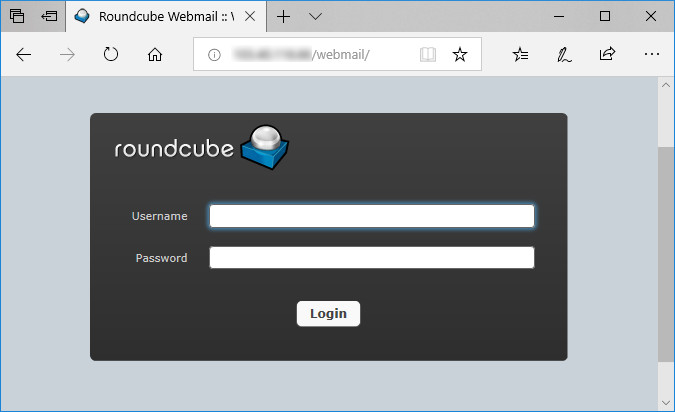
สำหรับการตั้งค่า Email กับโปรแกรมต่างๆ ในเครื่อง SmartPhone หรือ PC/NoteBook : การตั้งค่าโปรแกรมเพื่อใช้งานบน Client
ทาง HostPacific หวังว่าบทความนี้ จะช่วยท่านสร้าง Website จาก DirectAdmin ได้สะดวกและง่าย แล้วมาพบกันต่อในบทความหน้า



